
僕の登山動画の撮影・編集方法の第4弾です。
今回で終了です。
これまでの記事はこちら。
YouTubeの始め方・チャンネルの設定方法【僕の登山動画の撮影・編集方法 その①】
- 動画を投稿する
- 概要欄に情報を入力する
- 撮影日・撮影場所を設定する
- カスタムサムネイルを設定する
- 終了画面の設定を追加する
- YouTube収益化の条件
- 登録者数と再生回数の増やし方があるなら教えてほしい
- おわりに
動画を投稿する
レンダリングが完了して動画の書き出しが完了したあとは、動画を再生して問題が無いかをチェックします。
特別問題がなさそうであればYouTubeに動画をアップロードします。(以下の手順は僕が普段アップロードしているやり方なので、他にもっとスマートな投稿方法があるかもしれません)
YouTubeに動画をアップロードする
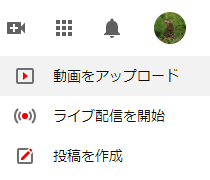
YouTubeの右上にあるビデオカメラのアイコンをクリックすると動画ファイルのアップロード画面に切り替わります。
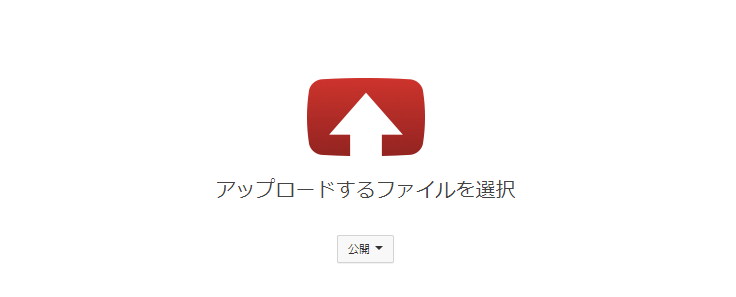
作成した動画をドラッグアンドドロップするか、矢印あたりをクリックして任意のファイルを選択して動画をアップロードします。
最初は「非公開」にする

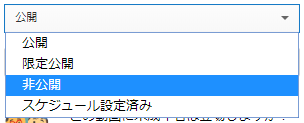
「0%処理済み」の進行状況が100%になると動画を公開することができますが、フルHDや4K動画の場合は処理に時間がかかる場合があるので、右の「公開」の部分を「非公開」にしておきます。
非公開状態でも動画投稿者は自分の動画を確認できるので、作成した解像度で表示されるようになってから「公開」に切り替えた方が視聴者に低画質の動画を見せずに済みます。
完了ボタンを押せるようになったら「非公開」の状態で一旦完了させます。
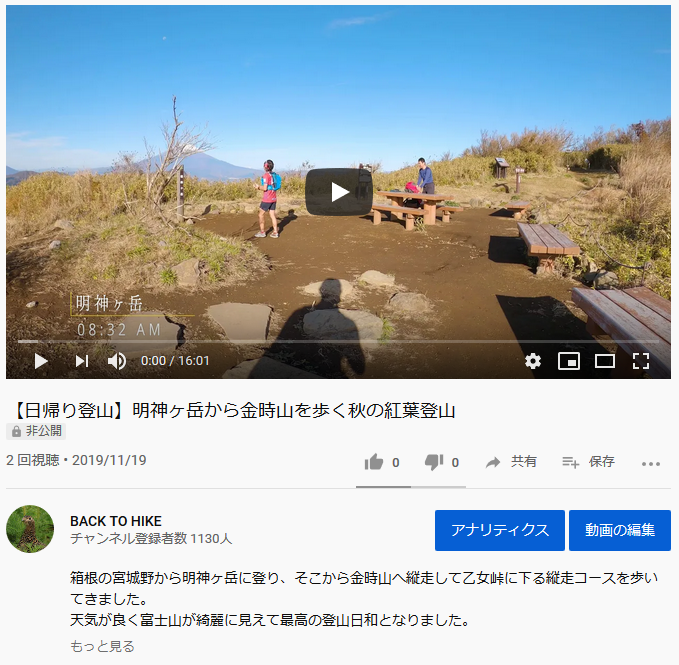
その後動画のページを開いて「動画の編集」をクリックします。
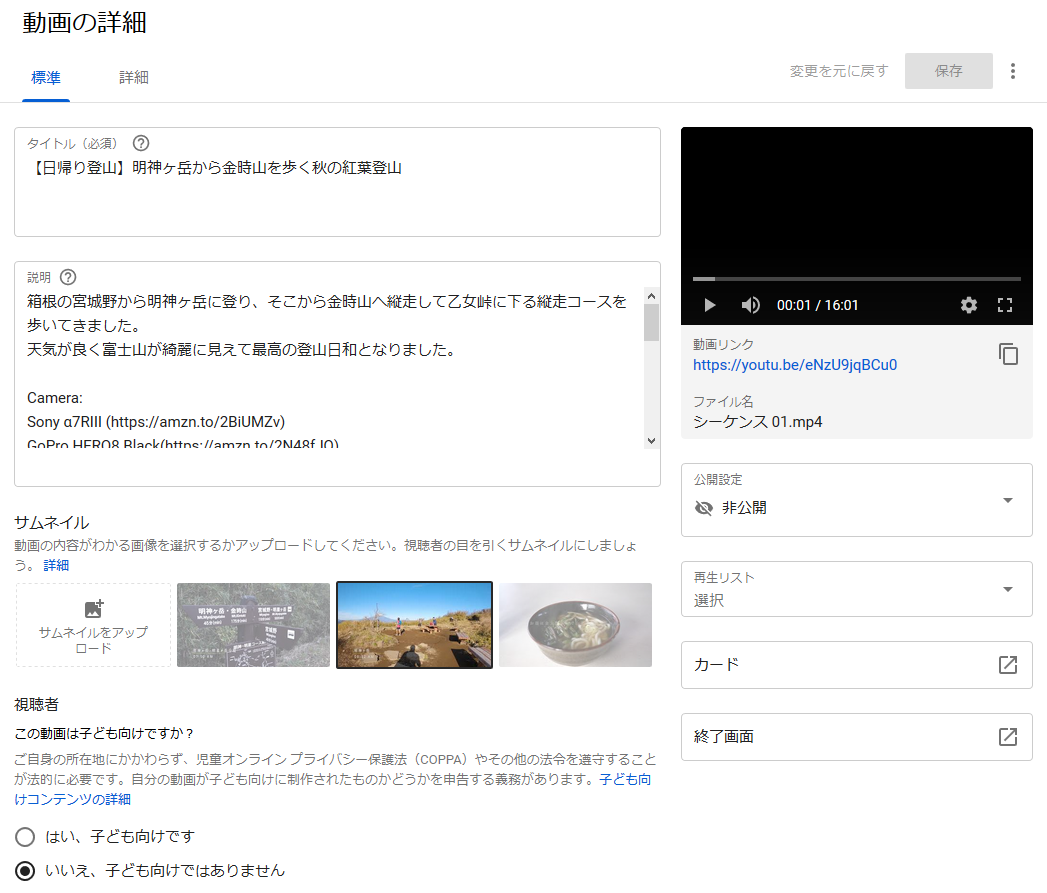
するとYouTube Studio(ベータ版)が開くので、細かい設定を施していきます。
概要欄に情報を入力する
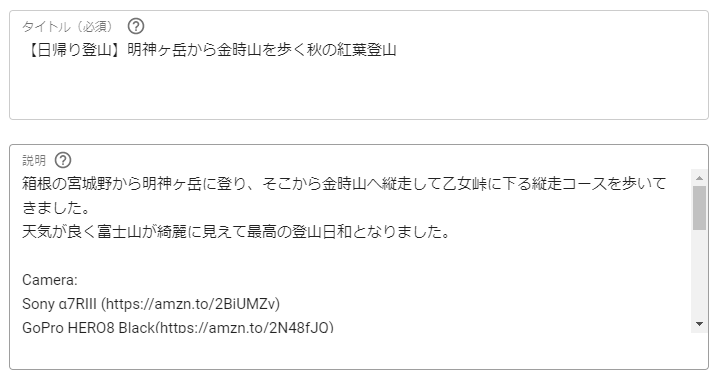
動画のアップロード処理中に動画のタイトルや説明文を入れていきます。
最初の数行は公開する動画の説明、それ以降は使用機材の紹介や音源のライセンス表記などを記載します。
継続して動画をアップロードしていく場合は、概要欄後半の説明文などは定型文を用意しておいた方がいいかもしれません。
Amazonアソシエイトのアカウントを取得していれば、概要欄で使用機材などのアフィリエイトリンクを貼ることができます。(Amazonへの追加申請が必要)
あとはブログをやっていればブログの記事へのリンク、YAMAPがあればYAMAPのリンク、SNSをやっていれば各種SNSのリンクも忘れずに入れます。
YouTubeから他のメディアに送客できるようにして、さらに他のメディアからYouTubeに集客できるようにしておきます。
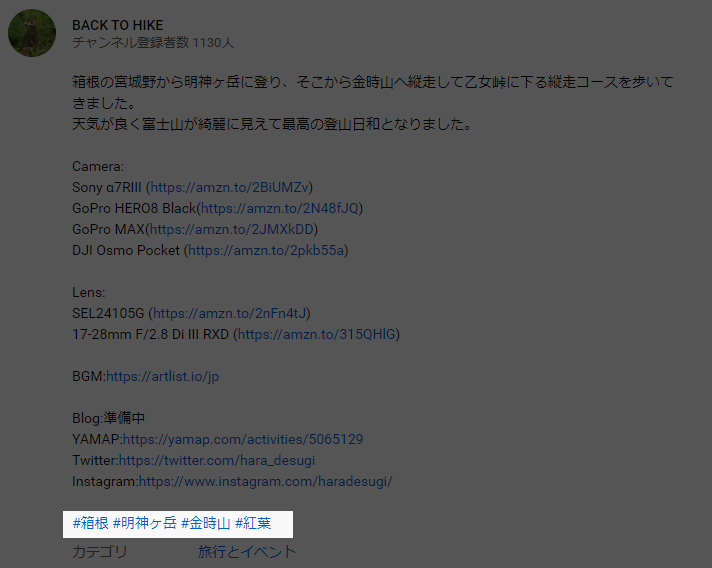
最後の行に#北アルプス #登山 みたいな感じでキーワードを入れておくと、概要欄にタグが入ります。
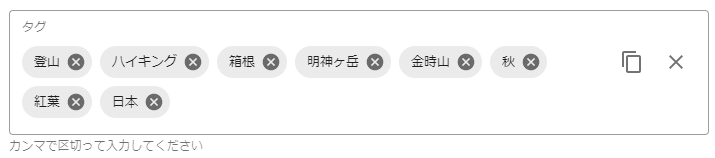
あまり入れると鬱陶しいので重要そうなものだけ入力して、他の細かいキーワードは独立しているタグの入力場所にガンガン入れておきます。(タグの欄のキーワードは概要欄には表示されないようです)
撮影日・撮影場所を設定する

詳細タブをクリックすると撮影日と撮影場所を設定できるようになっているので、それぞれ入力します。
カスタムサムネイルを設定する
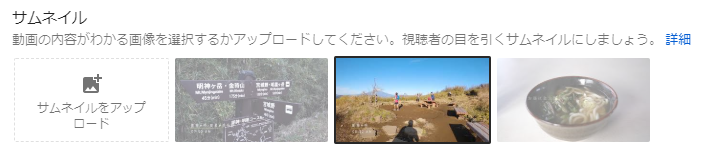
カスタムサムネイルは他のYouTube動画から流入させる際にとても重要です。
いわゆるYouTuber的なノリの動画であればインパクトのある写真に目立つテキストを入れて目立たせる必要がありますが、顔出ししていない僕の場合は割と控えめです。
ただ、視聴者の目を引くサムネイルにする必要はあると思うので、手を抜かずにちゃんと作る必要があります。(と言いつつ作るのが苦手です)

YouTubeに掲載するカスタムサムネイルのサイズは横1280・縦720が推奨されています。
YouTubeの始め方・チャンネルの設定方法【僕の登山動画の撮影・編集方法 その①】
でも書きましたが、カスタムサムネイルを利用するにはYouTubeアカウントの確認を行う必要があります。
終了画面の設定を追加する
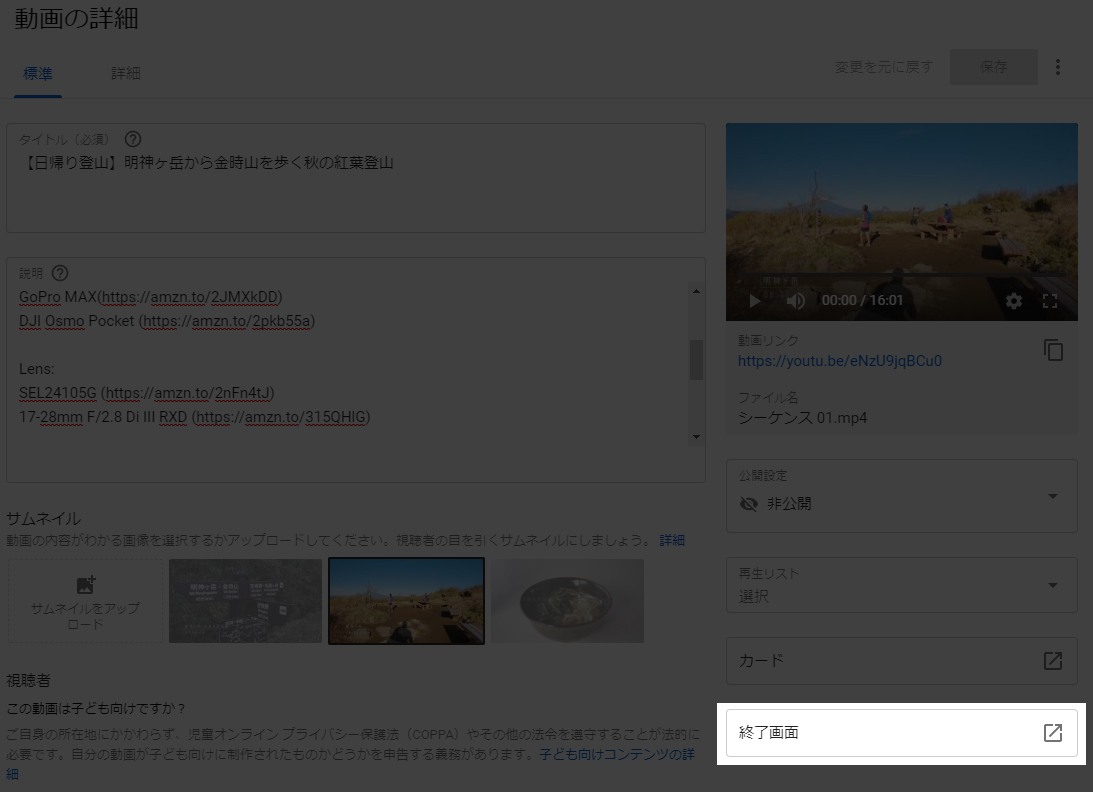
動画の最後20秒でチャンネル登録やおすすめの動画を表示させることができます。
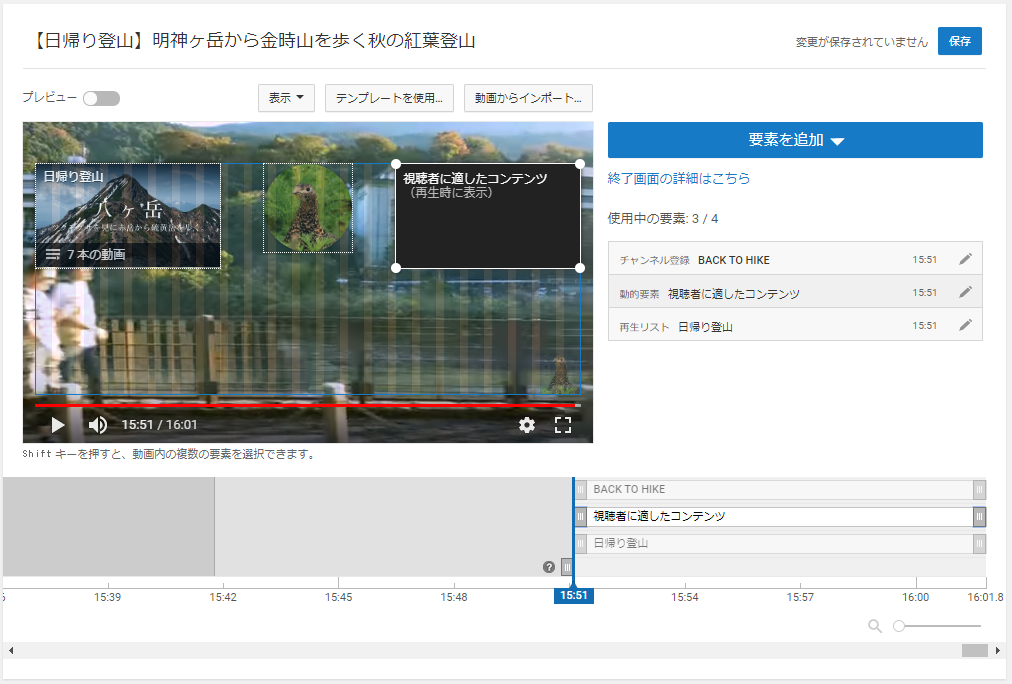
最後まで動画を見た視聴者に他の動画を見てもらって離脱を防いだり、チャンネル登録を促したりすることができます。
この20秒間の表示に合わせて動画を仕上げるのがポイントなのですが、僕はこの辺りの設定が苦手です。
そんな感じでアップロードされた動画がこちらです。
YouTubeの公式からも動画の投稿方法の説明が出ているので、もっと詳しく知りたい方は以下のリンクからご確認ください。
YouTube収益化の条件

投稿する動画に広告を掲載して収益を得るには、YouTubeの広告掲載に適したコンテンツのガイドラインを遵守し、YouTube パートナー プログラム(YPP)に申し込み、承認を得る必要があります。
承認を得るためには以下の要件を満たす必要があるようです。
収益化の要件
- すべての YouTube の収益化ポリシーに準拠している
- YouTube パートナー プログラムを利用可能な国や地域に居住している
- 有効な公開動画の総再生時間が直近の 12 か月間で 4,000 時間以上である
- チャンネル登録者数が 1,000 人以上である
- リンクされている AdSense アカウントを持っている
ブログなどを運営していて既にAdsenseアカウントを持っている場合は、YouTubeと紐づけさせるだけでOKで、アカウントがない方は新たに作成します。
僕はブログでアドセンスを運用していて、過去にYouTubeチャンネルの方にも紐づけしていた(紐づけしても承認されければ広告は貼れません)ので、登録者数が1,000人を超えたところで自動的に収益化の申請が行われていました。
登録者数と再生回数の増やし方があるなら教えてほしい
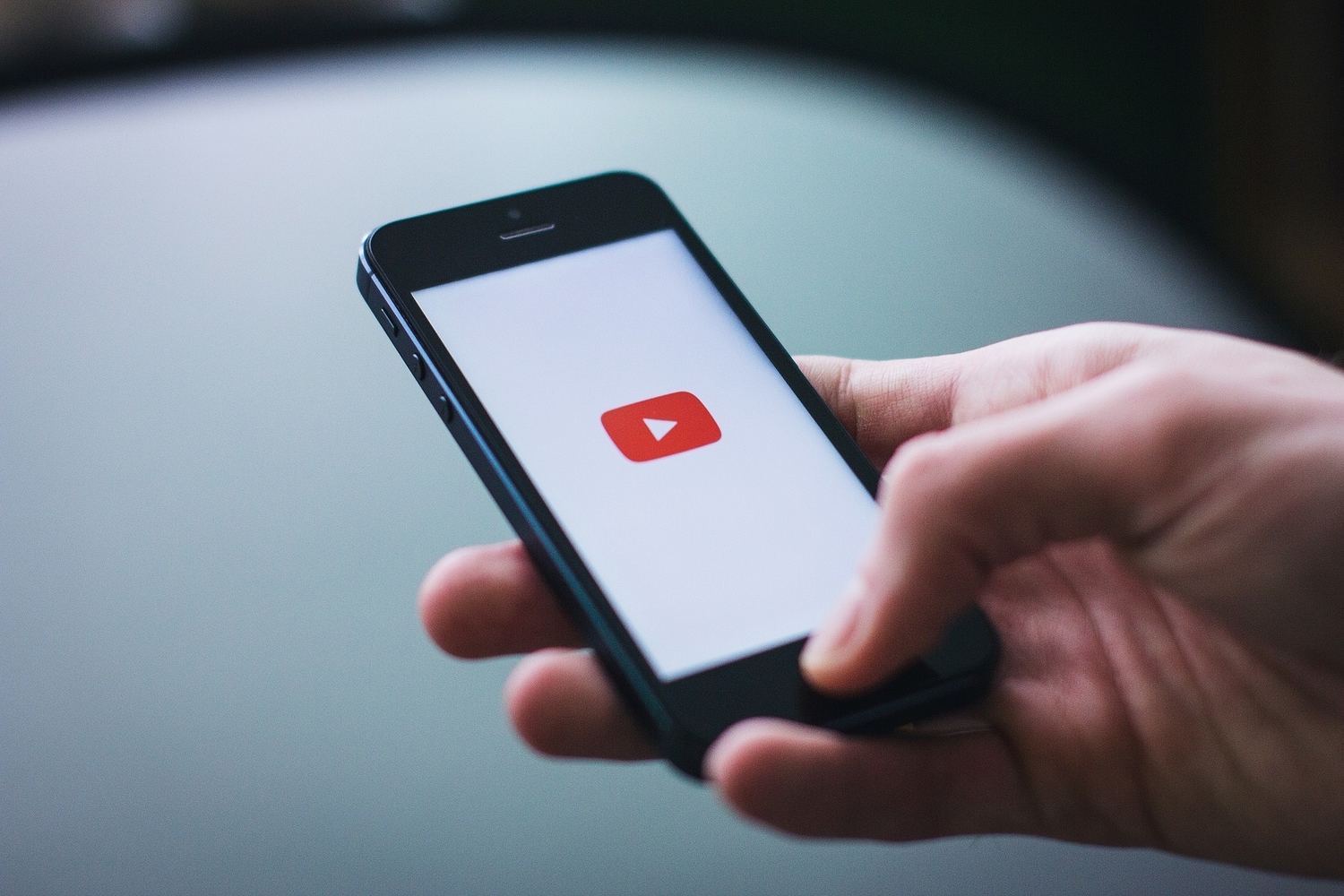
YouTubeを見ていると、凄いクオリティの動画なのに再生数やチャンネル登録者数が少なかったり、その逆もあったりで何をどうすれば成功するのかよく分かりません。
ただ登山動画の場合はチャンネル登録者数に関係なく検索経由で再生されるケースが結構あるので、丁寧に作り込めば見てもらえるチャンスは高いのではないかと思います。
あとは検索のボリュームが増える旬なネタを取り扱うと見てもらえるチャンスが増えると思います。僕の狭い観測範囲の中での話になりますが「GW(ゴールデンウィーク)+残雪期」「涸沢+紅葉」あたりが当りを引きやすい印象です。
要はその時期に「山がどんな感じになっているか」とか「今度登るからどういうルートなのか見ておきたい」みたいな人をターゲットにする感じですね。
あとは鉄板なのがチャンネル登録者数の多い方とのコラボや、概要欄での紹介あたりでしょうか。
僕の場合は登山系YouTuberのJINさんのチャンネル概要欄で紹介して頂いたことで、登録者数が伸びました。(イタガキさんJINさんありがとございました)
何はともあれ多くの人が言っているように「まずは気軽にやってみる」のが一番のような気がします。
何が当たるか分かりませんからね。
ただネット上に動画をアップする以上は不特定多数に見られるということを常に意識しておく必要はあると思います。
おわりに

・・・というわけで山で見た美しい景色を動画でシェアしてくれる人が少しでも増えればと思い、4回に分けて非常にマニアックな記事を書いてきました。
動画撮影・編集に関して質問等があれば答えられる範囲で対応(忙しくてスルーする場合もありますが)しますので、TwitterやYouTube動画のコメントなどでお気軽にどうぞ。
